
Tutoriels
Si vous visez le niveau expert MyBus 😎 🤙 , vous êtes au bon endroit. Découvrez toutes les fonctionnalités de notre application mobile et vous ne serez plus jamais seul(e) dans vos déplacements du quotidien.
1
Téléchargement de l’application
2
Ouverture de l’application
3
Page d’accueil de l’application
4
Horaires
5
Mes titres
6
Itinéraires
7
Menu
Téléchargement de l’application
Ouverture de l’application
Page d’accueil de l’application
Horaires
Mes titres
Itinéraires
Menu
Téléchargement de l’application
Ouverture de l’application
Page d’accueil de l’application
Horaires
Mes titres
Itinéraires
Menu
Téléphone Apple
Si je dispose d’un téléphone de la marque Apple, je me rends dans l’Itunes Store en cliquant sur ce logo :
Téléphone Androïd
Si je dispose d’un téléphone Androïd, je me rends dans le Google Play Store en cliquant sur ce logo :
Il s’agit de l’application « générique » sur laquelle on peut choisir son agglomération et qui est donc utile si vous avez l’habitude de voyager entre plusieurs agglomérations.
Je peux aussi scanner ce QR-Code pour télécharger l’application directement :

Lors de la première ouverture, cet écran de chargement s’affiche :
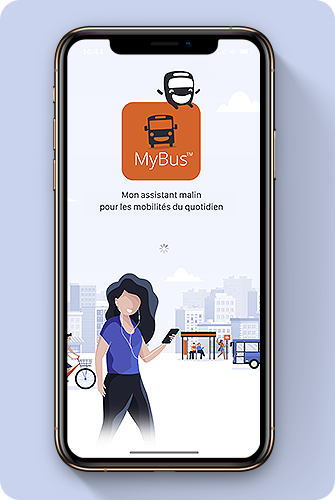
Puis cet écran :
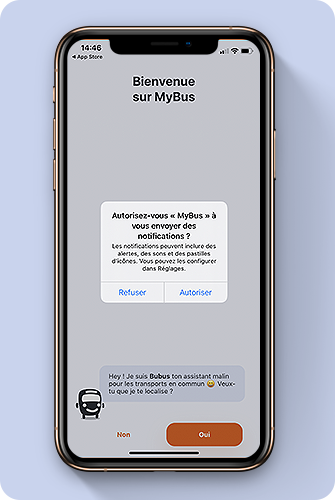
Il arrive parfois qu’une mise à jour de l’application soit disponible. Dans ce cas, je clique sur « Télécharger », puis sur « Oui ».
Les autorisations demandées permettent à l’application, d’une part de m’envoyer des notifications pour m’informer lorsqu’un titre ou un abonnement arrive à expiration par exemple, et d’autre part, de me localiser pour me permettre de trouver l’arrêt de bus le plus proche de moi.
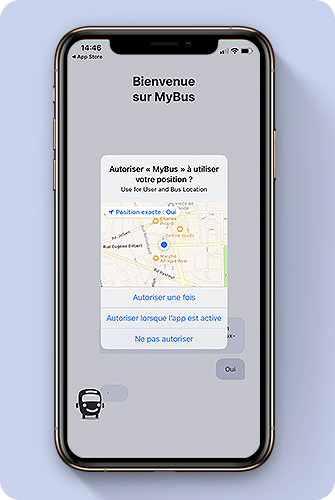
Lorsque j’ai donné mon autorisation pour l’accès à la géolocalisation et pour les notifications, j’ai le choix entre être géolocalisé ou choisir le réseau, et dans ces deux cas, c’est la mascotte “Bubus” qui m’accueille à travers cet écran.

Si j’ai choisi moi-même le réseau sur lequel je souhaite voyager :
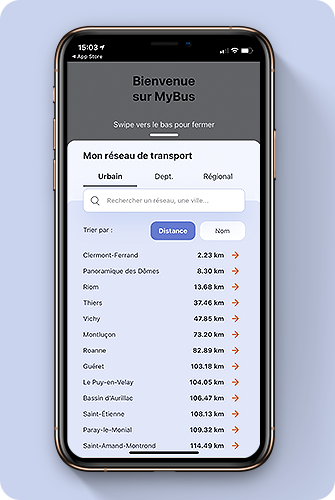
Je peux alors lire les conditions générales d’utilisation, le règlement général sur la protection des données ainsi que les mentions légales de MyBus et cliquer sur le bouton “Utiliser MyBus”
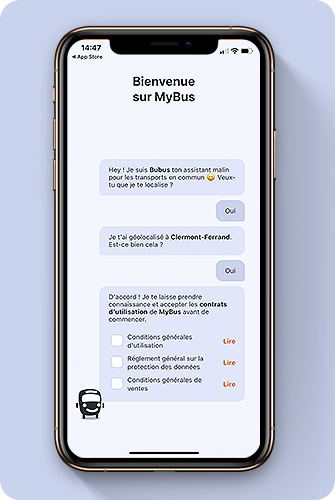
Un petit tutoriel pour guider mes premiers pas va s’afficher, je peux le lire ou l’ignorer en cliquant sur “Passer le tutoriel”.
L’écran d’accueil s’affiche.
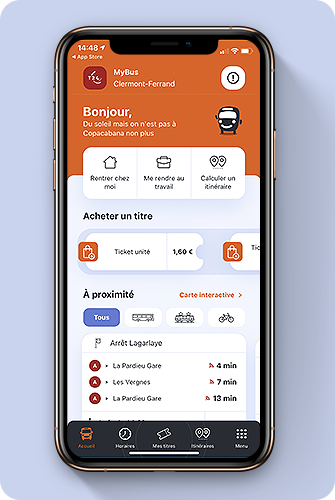
Nous avons choisi l’agglomération de Clermont-Ferrand car c’est ici que nos locaux sont situés mais nous verrons plus bas comment changer de réseau.
Le changement d’agglomération (sur l’application générique) :
En cliquant sur le nom de l’agglomération je peux accéder à un menu qui me permettra de changer de localisation :
Le centre de notification
En cliquant sur le “!” en haut à droite j’ai accès au centre de notifications. C’est ici que je retrouve l’ensemble des notifications liées aux demandes d’amis ou au réseau (Infos trafics, flash info, alertes…)
Les raccourcis d’itinéraires
En cliquant sur ces icônes j’ai accès :
Rentrer chez moi
Un itinéraire pour me rendre de ma position actuelle à l’adresse de mon domicile (que j’ai préalablement définie). Je peux également choisir le ou les modes de transport que je préfère utiliser, ainsi que l’horaire et la date en cliquant sur “Maintenant” en haut à droite.
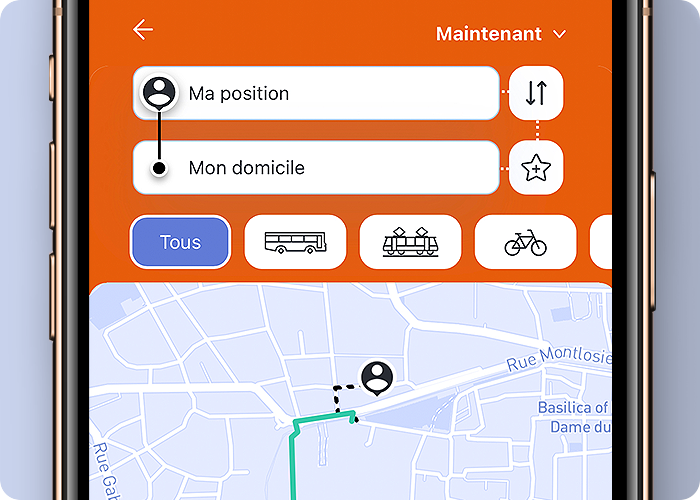
Aller au travail
Sur le même principe que l’icône précédente, ici je retrouve un itinéraire pour me rendre de ma position actuelle à l’adresse de mon lieu de travail.
Calculer un itinéraire
Cette icône est un raccourci vers l’onglet “Itinéraires”. Je peux trouver la page d’aide relative ici.
Acheter un titre
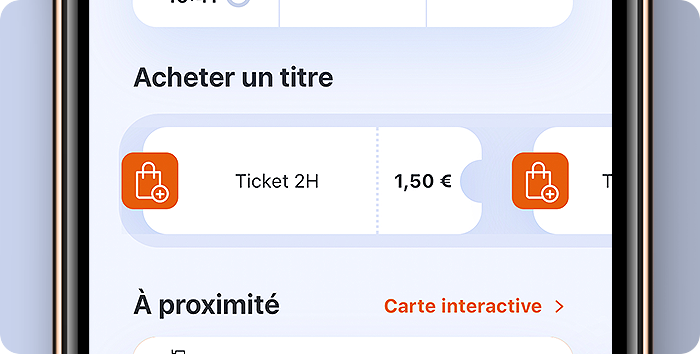
Ici, je peux retrouver les titres disponibles à l’achat sur l’application. En cliquant sur l’un des titres, je peux consulter les informations le concernant et procéder à l’achat. Plus d’informations sur les titres et l’achat ici.
À proximité
Dans cette partie, je peux retrouver les arrêts et les modes de transports situés près de moi. Grâce aux icônes, je peux sélectionner mon mode de transport préféré. J’ai également accès à la carte interactive. Plus de détails sur la carte interactive ici.
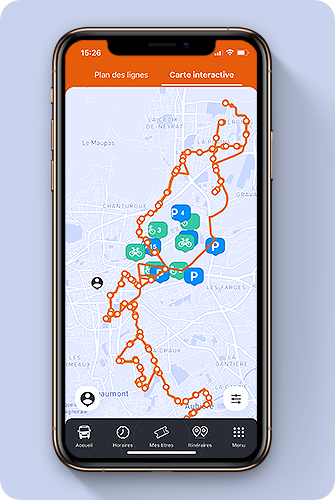
Mes favoris
Ici, je peux retrouver les informations sur les lignes et arrêts que j’ai sélectionnés comme étant mes favoris.
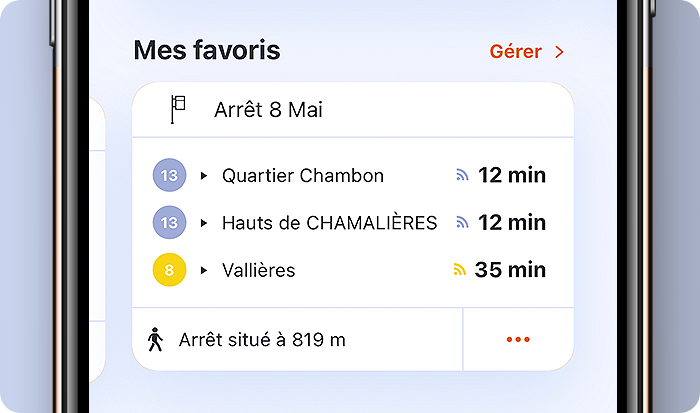
Les lignes
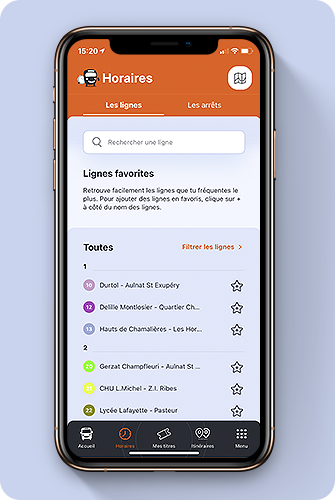
Cette page regroupe les lignes de mon réseau de transport.
La barre de recherche me permet de retrouver facilement une ligne de mon réseau de transport, je peux également utiliser la liste déroulante.
Pour ajouter une ligne à mes favoris, je clique sur l’icône étoile : lorsque l’étoile est pleine la ligne fait partie de mes favoris.
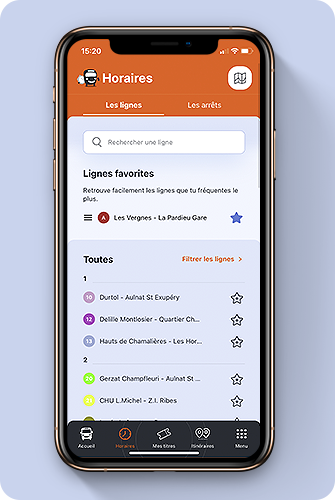
Je peux également filtrer les lignes selon le mode de transport : tramway, bus….

En cliquant sur une ligne, j’accède à son détail :

La direction est indiquée sous le numéro de la ligne, je peux la changer grâce au bouton “Changer de direction” en bas de la page.
En swipant à droite ou à gauche, je peux changer les horaires. L’icône horloge, en haut à droite, permet également de modifier les horaires ou le jour.
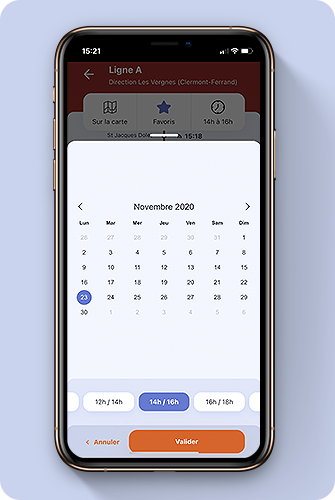
L’icône carte, en haut à gauche, me permet de visualiser la ligne sur la carte interactive.
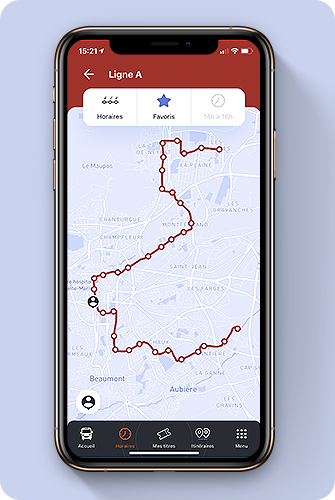
Sur la ligne, je peux retrouver les horaires en temps réel (si la fonctionnalité est disponible dans mon agglomération), le temps réel est symbolisé par cette icône :
[Icône temps réel]
Je retrouve également le nom des arrêts ainsi que les correspondances disponibles.
Les arrêts

Sur le même principe que la partie dédiée aux lignes, je peux rechercher un arrêt à l’aide de la barre de recherche ou directement avec la liste déroulante.
Je peux également choisir mes arrêts favoris à l’aide de l’étoile et filtrer les arrêts selon le mode de transport : tramway, bus…
La carte interactive
Ici, je retrouve la carte de ma ville, je peux paramétrer les éléments que je souhaite consulter. Les paramètres de la carte me permettent de choisir le ou les mode(s) de transport que je souhaite visualiser sur la carte ainsi que les lignes (3 maximum).
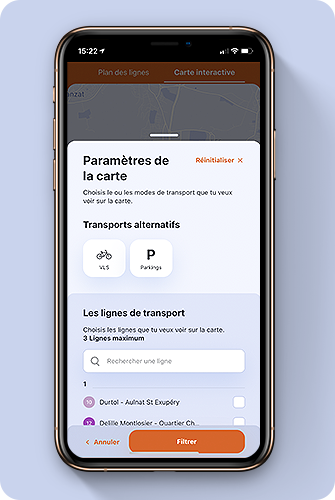
Les lignes et les modes de transport que j’ai choisis s’affichent. Les petits points sur les lignes symbolisent les arrêts, en cliquant dessus j’accède aux détails : nom de l’arrêt, informations, raccourci vers le calcul d’itinéraire pour se rendre à cet arrêt.

Je peux voir ma géolocalisation en cliquant sur le personnage en bas à gauche de mon écran. Un point s’affiche alors sur la carte avec ma position :

Comme avec les arrêts, je peux consulter les détails d’un mode de transport en cliquant dessus. Exemple pour une station de vélo libre service :

Plan des lignes
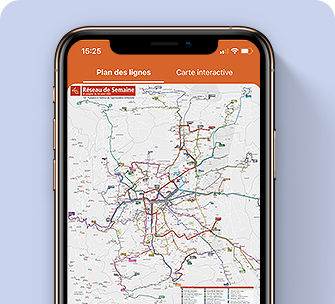
Je peux retrouver ici le plan détaillé des lignes de mon réseau de transport.
L’onglet “Mes titres” se divise en 3 grandes parties : “Acheter”, “Valider”, “Transférer”.
Acheter
Cet onglet donne accès à tous les titres pouvant être achetés sur mon réseau. En cliquant sur l’un d’eux, j’accède à son détail (validité, conditions d’utilisation…).
Je peux choisir la quantité souhaitée et ajouter le ou les titres à mon panier.
Mon panier est représenté par l’icône en haut à droite. Dans mon panier, je retrouve les titres que je souhaite commander ainsi que le montant total de ma commande. Je peux ajouter un bon de réduction si j’en possède un. Je peux aussi modifier la quantité de titres.
Si je n’ai jamais effectué d’achat, je dois rentrer mes coordonnées bancaires pour régler mon achat. Je peux enregistrer ma carte bancaire pour ne pas avoir à refaire cette étape à chaque achat. Les paiements sont tous sécurisés et une facture me sera envoyée via l’e-mail que j’ai renseigné à la création de mon compte.
Si mes coordonnées bancaires sont déjà enregistrées, j’ai juste à glisser le curseur en bas pour valider mon achat et accepter automatiquement les CGV.
Attention, les titres achetés sur MyBus ne peuvent être utilisés qu’avec l’application : ils ne rechargent pas votre carte physique et vous ne recevrez pas de titres par e-mail à imprimer.
Valider
Ici, je peux visualiser tous les titres achetés.
Je peux voir le type de titre que je possède ainsi que leur quantité. Il suffit ensuite de cliquer sur le titre que je souhaite utiliser. Cette action déclenche l’ouverture de l’appareil photo, je peux alors viser le QR-Code placé sur ou dans le bus/tramway avec mon smartphone.
Une fois le QR-Code scanné, mon titre est validé et cet écran s’affiche
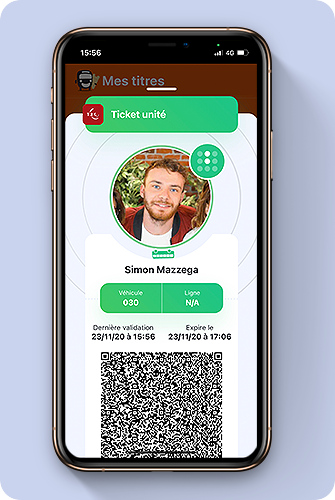
Si je voyage avec quelqu’un d’autre, je peux valider un deuxième titre. Pour ce faire je valide un premier titre, puis je peux sélectionner un deuxième titre que je valide également.
Attention, les abonnements sont nominatifs, seule la personne possédant le compte MyBus ayant réalisé la première validation de l’abonnement peut voyager avec.
Transférer un titre
Grâce à l’application MyBus, je peux transférer des titres de transport à une ou des personne(s) de mon choix.
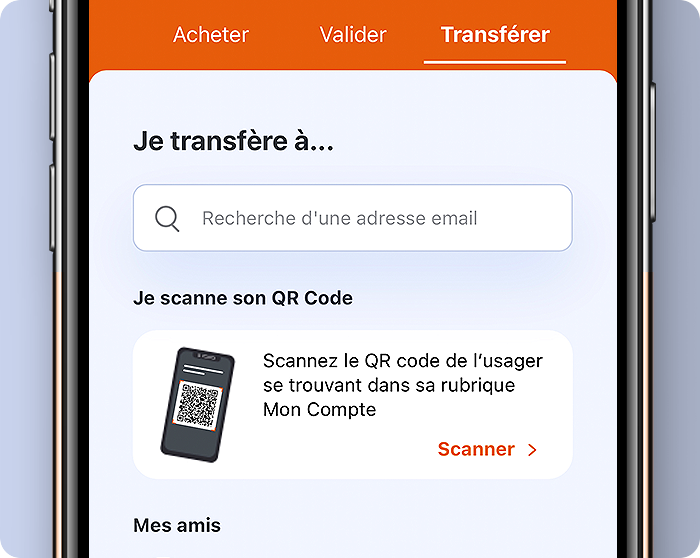
Si la personne possède un compte
Je peux choisir le nombre de titres que je souhaite transférer puis je clique sur “Envoyer”. Cette personne recevra un e-mail et pourra retrouver ce(s) titre(s) sur son compte MyBus, dans l’onglet “Valider”.
Si la personne ne possède pas de compte
Je renseigne l’adresse e-mail de la personne à laquelle je souhaite transférer le(s) titre(s) et cliquer sur “Envoyer”. Cette personne recevra un e-mail avec un code pour débloquer les titres, qu’elle pourra ensuite retrouver et débloquer dans l’onglet “Valider”.
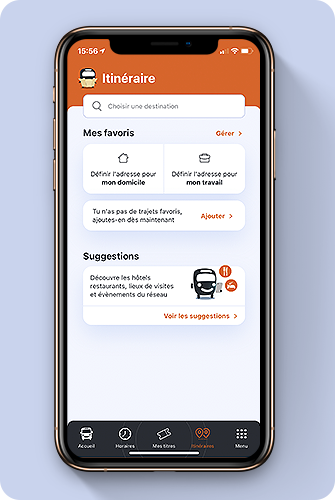
Cet onglet me permet de calculer un itinéraire mais également de consulter mes trajets favoris ainsi que les trajets récents.
En cliquant sur “Choisir une destination”, voici l’écran qui s’affiche :
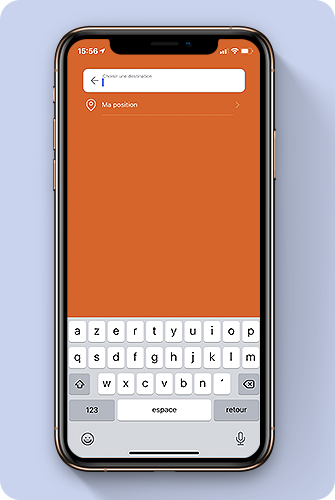
Je peux alors inscrire une destination pour calculer un itinéraire. Je retrouve également des raccourcis pour accéder au calcul d’itinéraire de mes adresses favorites ainsi que de mes trajets récents.
Je peux calculer mon itinéraire en partant de ma position actuelle ou je peux modifier mon point de départ.
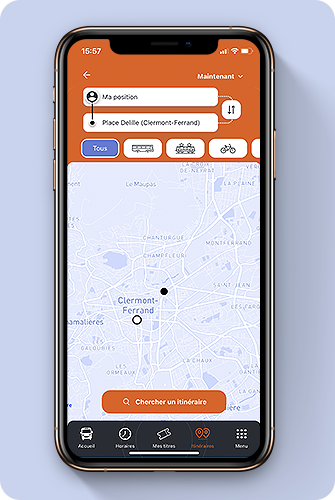
Une fois le calcul d’itinéraire lancé, l’application me propose différents trajets. Je les visualise en swipant vers la droite. Je peux visualiser le temps de trajets, les modes de transport à emprunter…
Je peux consulter le détail du trajet en cliquant sur “Voir les étapes”

Je peux voir mon arrêt et mon heure de départ, ainsi que l’arrêt et l’heure d’arrivée.
Je retrouve également le détail de mon trajet : mode de transport à emprunter, arrêt, temps entre chacune des étapes…
En retournant dans l’onglet “Itinéraires”, je peux gérer mes adresses en cliquant sur “Gérer”
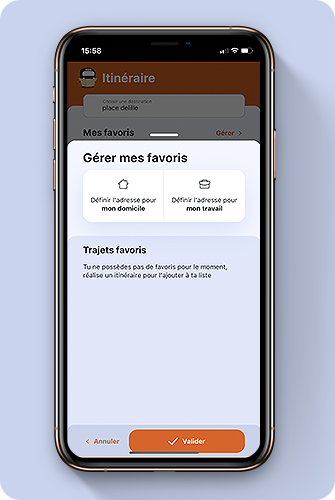
Je peux ici définir l’adresse de mon domicile, de mon travail, mes trajets favoris…

Voir mon compte
En cliquant sur “Voir mon compte”, voici l’écran qui s’affiche :
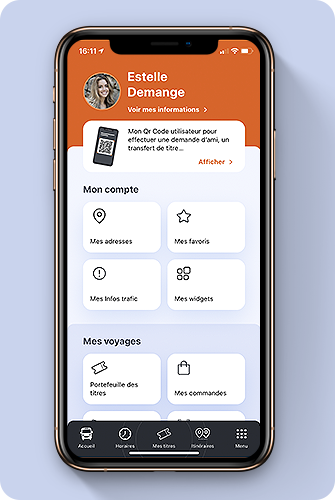
En cliquant sur voir mes informations, je peux modifier mon nom, mon prénom, mon adresse e-mail, mon numéro de téléphone, ma date de naissance, mon mot de passe et ma photo de profil.
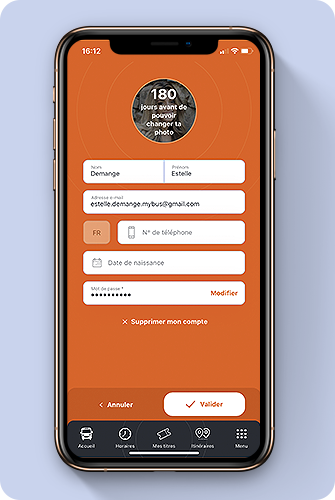
Il est important que les informations soient complètes et correctes car elles apparaissent sur le titre validé et permettent aux agents de contrôler la validité du titre.
Une photo de profil est nécessaire pour voyager avec l’application car elle permet au conducteur et/ou contrôleur de vérifier que je voyage bien avec mon compte et que personne n’essaye d’usurper mon identité. Elle est obligatoire pour pouvoir utiliser l’application. Il faut attendre 180 jours pour pouvoir modifier sa photo de profil.
Voir mon compte
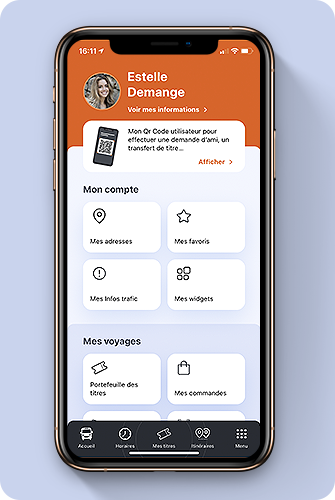
Cet écran me permet de gérer toutes mes informations.
En cliquant sur l’encart avec un smartphone montrant un QR-Code, je peux afficher mon QR-Code utilisateur pour effectuer une demande d’ami, un transfert de titre…
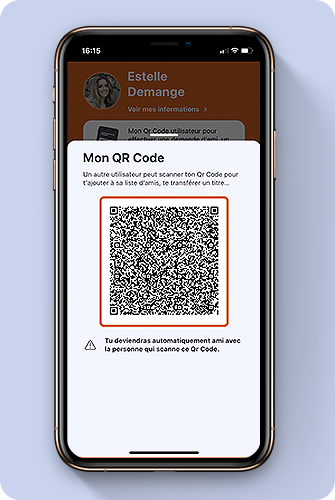
Je peux également gérer mes adresses.
Je peux modifier mes adresses existantes ou en ajouter de nouvelles.
Je peux également gérer mes favoris, plus d’informations à propos des favoris ici.
Je peux aussi activer les notifications d’infos trafics.
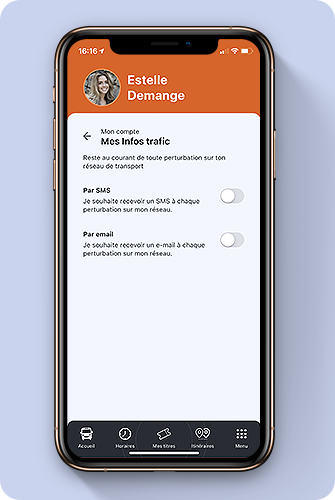
Je peux, si je le souhaite, activer les notifications par email et/ou par SMS pour rester au courant de toutes les perturbations sur mon réseau de transport.
En cliquant sur “Mes Widgets”, je peux sélectionner les widgets de ma page d’accueil selon mes préférences.
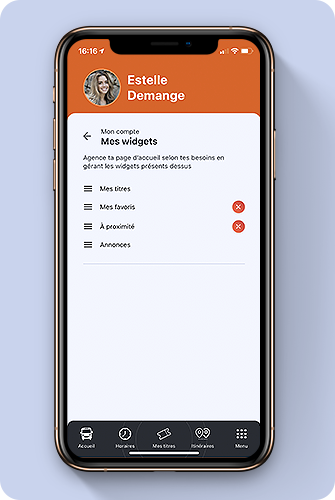
Ensuite, je peux à partir de mon compte, gérer les informations relatives à mes voyages.
En cliquant sur “Portefeuille de titres”, cette page s’ouvre :
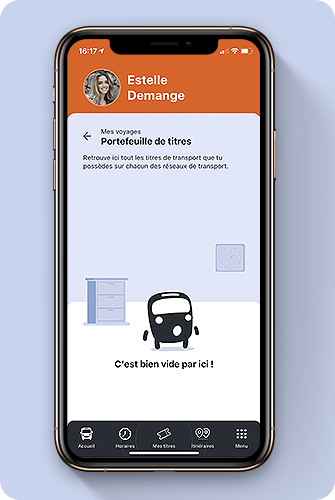
Je peux alors visualiser les titres de transport que je possède sur chacun des réseaux de transport.
En cliquant sur “Mes commandes”, cette page s’ouvre :
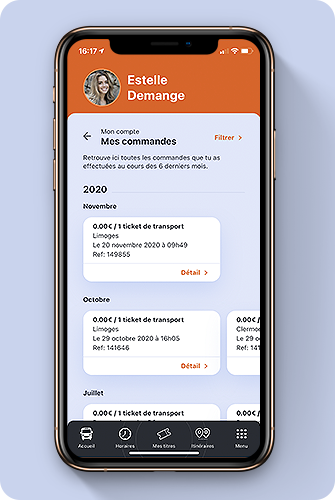
Je peux alors visualiser toutes les commandes que j’ai effectuées au cours des 6 derniers mois. Je peux les filtrer par date, par réseau…
En cliquant sur une des commandes je peux voir son détail.

J’ai alors accès à ma facture que je peux télécharger en PDF. Je peux également passer à nouveau la même commande.
Je peux également connaître la date de ma commande et la référence.
En cliquant sur mes moyens de paiement, cette page s’ouvre :
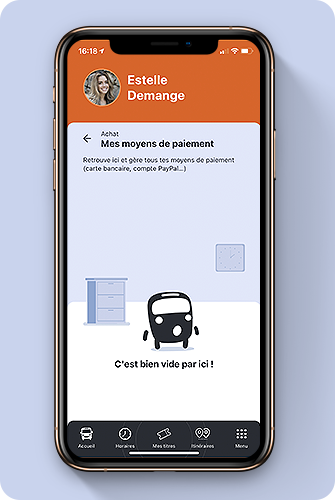
A partir de cette page, je peux gérer mes moyens de paiement en ajouter, en modifier, en supprimer…
En cliquant sur mes validations, cette page s’ouvre :
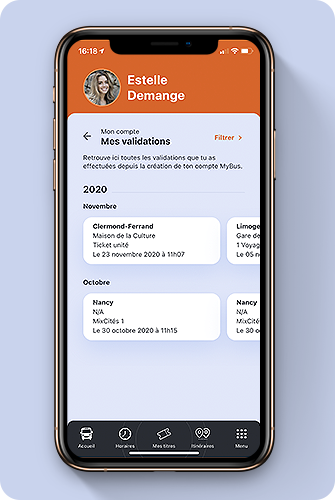
Je peux accéder à l’historique de toutes mes validations. Encore une fois, je peux les filtrer selon la date, le réseau de transport…
Changer de réseau
A partir de cet écran je peux également changer de réseau.

Réseau de mobilité
Je peux retrouver des raccourcis pour accéder aux lignes, aux arrêts et à la carte interactive. Plus d’informations sur ces fonctionnalités ici.
Mes titres
Je retrouve ici des raccourcis aux fonctionnalités du m-Ticket : acheter, valider, transférer. Plus d’informations sur ces fonctions ici.
Mes amis
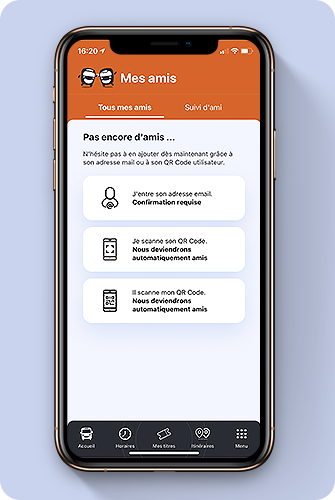
A partir du menu, je peux voir mes amis que j’ai préalablement ajoutés grâce à leur adresse e-mail ou grâce à leur QR-Code.
J’ai accès à mon QR-Code en cliquant sur “Il scanne mon Qr-Code. Nous deviendrons automatiquement amis.”
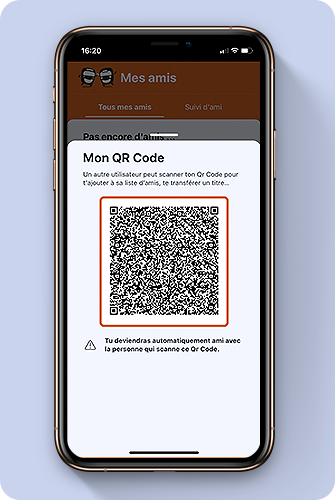
Signaler
Lorsque je constate une perturbation sur des lignes du réseau, je peux le signaler aux utilisateurs de l’application pour les informer. C’est une fonctionnalité de partage communautaire. L’équipe MyBus reçoit également le signalement le prend en charge rapidement pour résoudre le problème s’il vient de l’application. En cliquant sur “Signaler”, je peux choisir la catégorie de mon signalement :
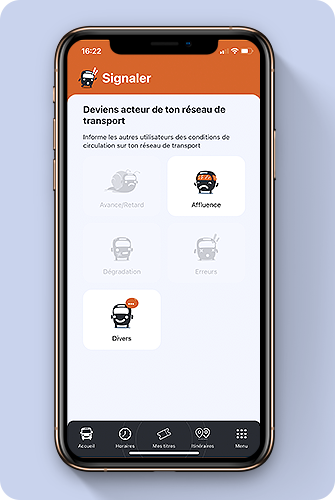
Mes informations
En cliquant sur “Infos trafic”, j’accède à cette page :
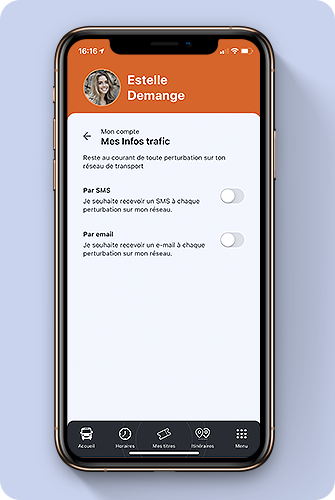
Je peux, si je le souhaite, activer les notifications par email et/ou par SMS pour rester au courant de toutes les perturbations sur mon réseau de transport.
Besoin d’aide ?
En cliquant sur “Accéder au tutoriel”, je peux lire quelques lignes sur les différentes fonctionnalités de l’application.
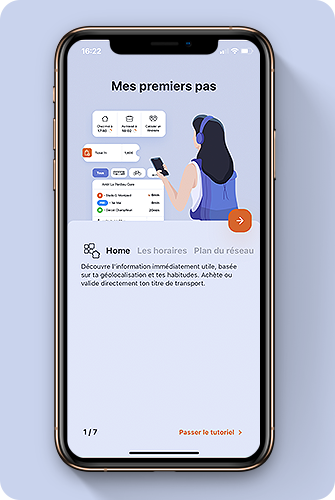
Mentions légales
A partir du menu j’ai également aux différentes mentions légales : Politique de protection des données personnelles, conditions générales d’utilisation, conditions générales de ventes. Je peux les lire et les consulter à tout moment.
Signaler un bug
Lorsque je clique sur “Signaler un bug”, cet écran s’affiche :
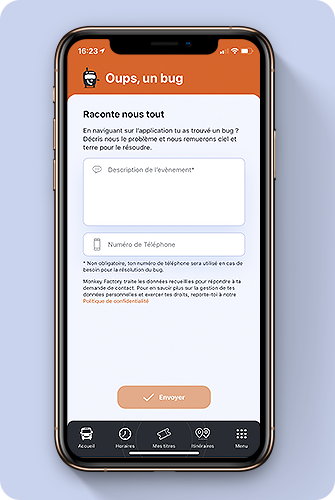
Quand je rencontre un problème sur l’application, je peux le faire remonter aux services MyBus afin qu’ils fassent le nécessaire. C’est à partir de cet écran que je peux les contacter.
Je rédige une description pour expliquer le problème rencontré. Je peux également, si je le souhaite, préciser mon numéro de téléphone afin que les équipes MyBus puissent me contacter si nécessaire.
Lorsque je décris un problème, je dois être le plus précis possible : je renseigne le modèle de mon smartphone, la version de l’application (visible dans les options de l’app) et une description précise de la situation. En moyenne, nous prenons en charge les demandes sous 24h à 48h.
Options de l’app
Lorsque je clique sur “Options de l’app”, cet écran s’affiche :
Je peux alors connaître la version actuelle de mon application (pratique quand je souhaite signaler un bug).
Je peux également changer de langue et noter l’application.
























